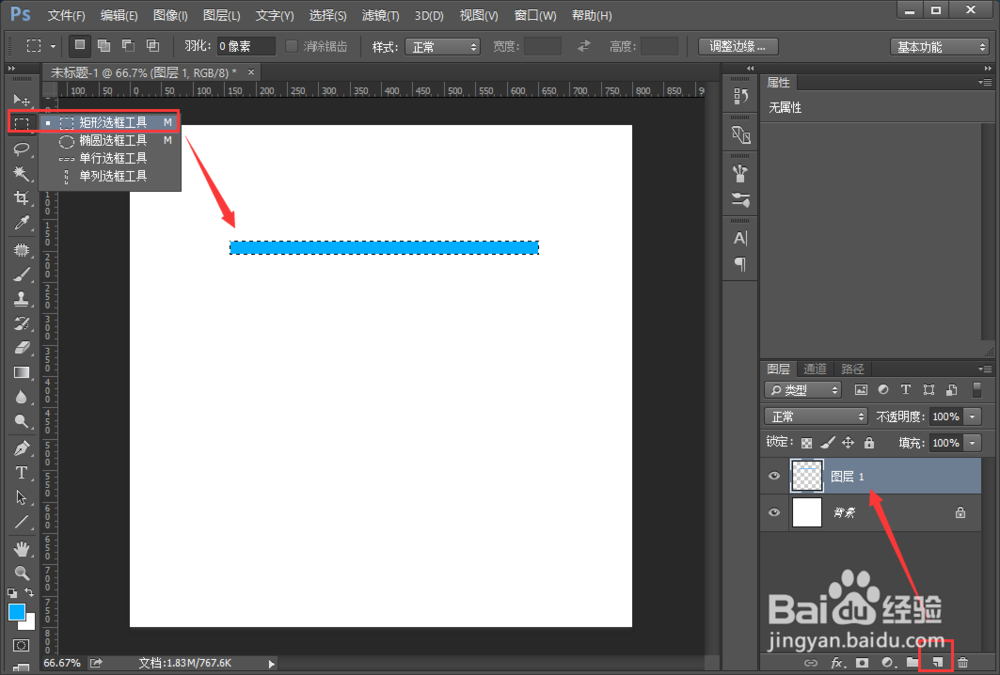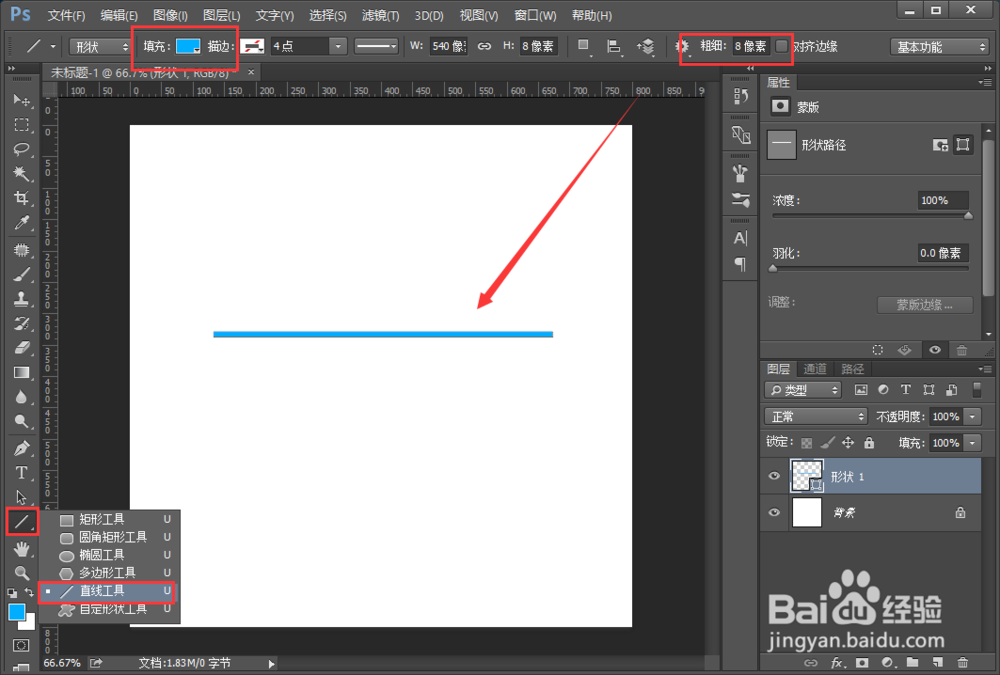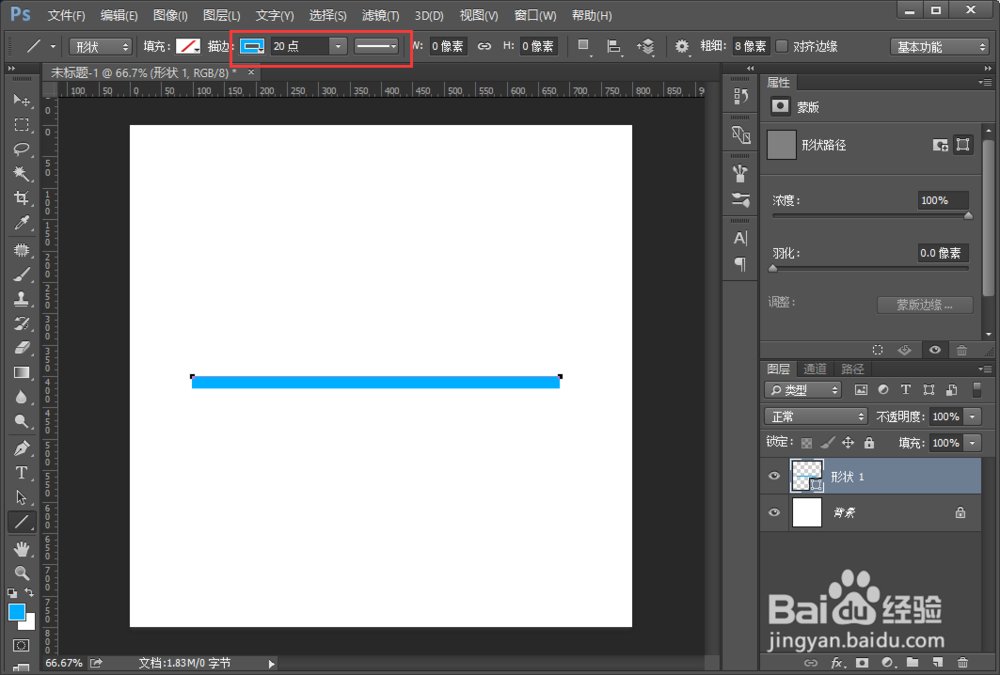1、点击右下角“新建空白图层”,选择工具栏中的“矩形选框工具”,在画布中画一个细一点的直线,并填充为蓝色。
2、如果想更改线条的粗细,可以直接按快捷键“CTRL+T”调出变换工具,直接用鼠标向下拖动中间的“点”,然后点击回车键确定,即可改变线条的粗细。
3、如果线条合成到一张图片上,就要用“矩形选框工具”框选出一部分图形,按“CTRL+T”用变换工具拉高一些并按回车键,也可以改变线条的粗细。
4、在工具栏中选择“直线工具”,设置顶部填充颜色为蓝色,并设置粗细数值,按“Shift”同时从左往右画,可以绘制出一条直线。
5、如果想改变直线的粗细,可以直接修改顶部属性栏中的“高度”,即可改变线条的粗细。
6、在工具栏中选择“钢笔工具”,在顶部属性栏中设置“边框颜色”和“边框粗细度”,绘制一条直线。
7、如果想修改钢笔工具绘制出的线条,同样修改顶部属性栏中的“线条粗细度”即可。